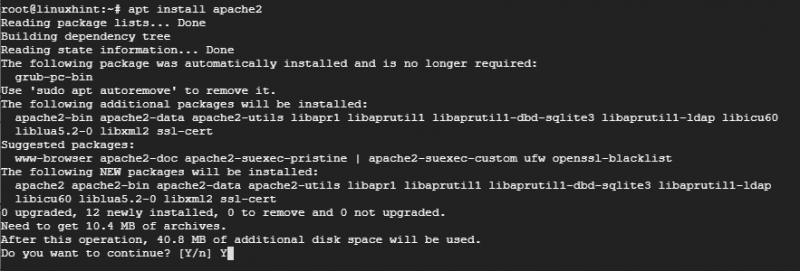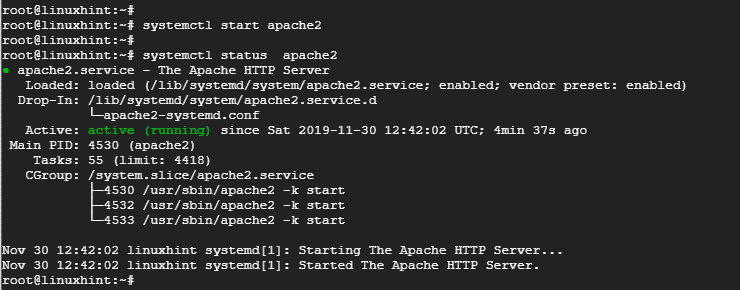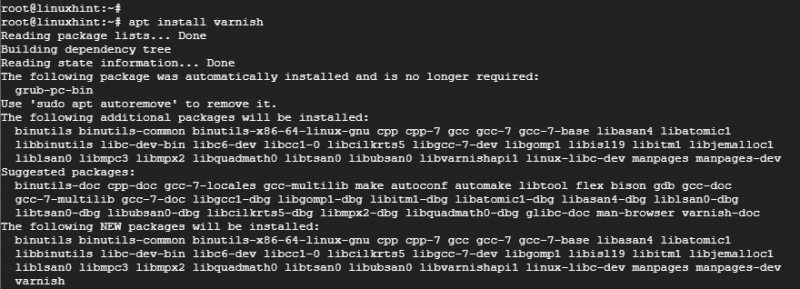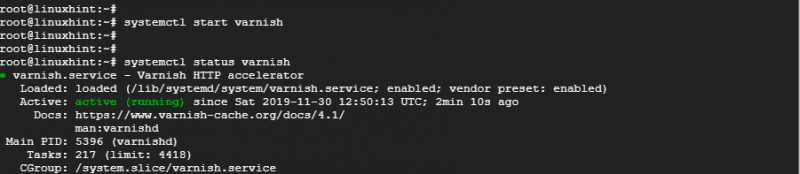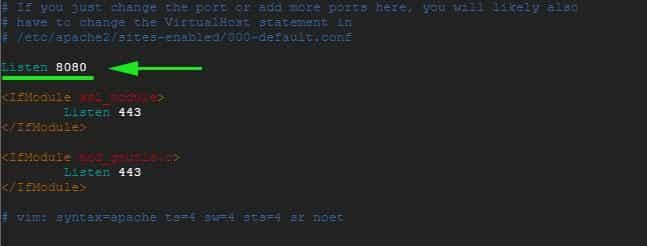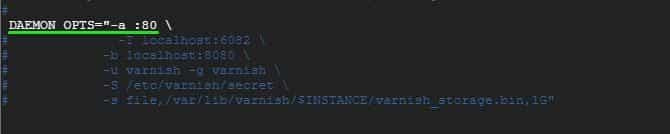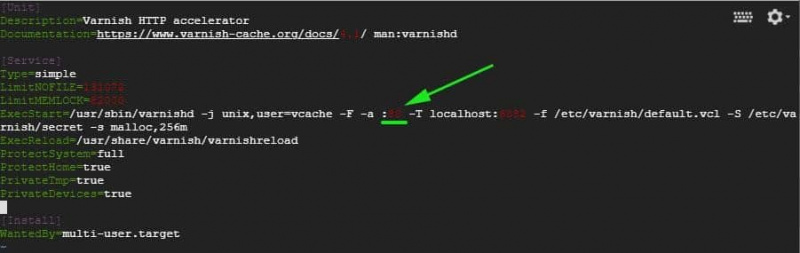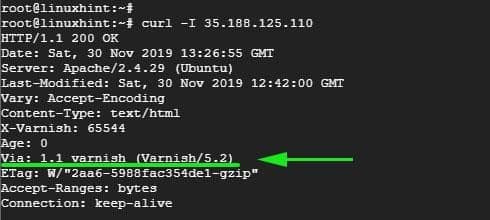Bước 1: Cập nhật hệ thống
Để bắt đầu, hãy bắt đầu bằng cách cập nhật các gói trong hệ thống để đảm bảo rằng chúng được cập nhật. Để thực hiện việc này, hãy truy cập máy chủ của bạn với quyền root và chạy lệnh:
# cập nhật apt && nâng cấp thích hợpBước 2: Cài đặt máy chủ web Apache
Vì bộ đệm Varnish nằm trước máy chủ web nên chúng tôi sẽ cần cài đặt máy chủ web Apache cho mục đích trình diễn.
Để cài đặt Apache, hãy chạy lệnh:
# đúng cách Tải về apache2
Khi quá trình cài đặt máy chủ web Apache hoàn tất, hãy khởi động máy chủ web và kiểm tra trạng thái của nó bằng các lệnh bên dưới:
# systemctl bắt đầu apache2# trạng thái systemctl apache2
Đầu ra ở trên xác nhận rằng máy chủ web Apache đang hoạt động .
Bước 3: Cài đặt Trình tăng tốc HTTP Varnish
Với máy chủ web Apache đã được cài đặt, hãy cài đặt trình tăng tốc HTTP Varnish bằng cách chạy:
# đúng cách Tải về Sơn dầu # sơn dầu khởi động systemctl# véc ni trạng thái systemctl
Bước 4: Định cấu hình Apache và Varnish HTTP Cache
Máy chủ web Apache lắng nghe trên cổng HTTP 80 cho các kết nối đến. Tuy nhiên, trong thiết lập của chúng tôi, chúng tôi cần thực hiện một số điều chỉnh. Vì Varnish sẽ chuyển tiếp các yêu cầu HTTP đến máy chủ web Apache, chúng tôi sẽ định cấu hình Trình tăng tốc Varnish để nghe cổng 80 và sau đó định cấu hình Apache để nghe cổng 8080.
Vì vậy, để định cấu hình Apache nghe cổng 8080, hãy mở tệp cấu hình như được hiển thị với
# bởi vì / vân vân / apache2 / cổng.confLưu và thoát tệp cấu hình.
Đồng thời, chúng tôi sẽ thực hiện các thay đổi đối với tệp máy chủ ảo mặc định của Apache và định cấu hình nó để nghe cổng 8080
# bởi vì / vân vân / apache2 / kích hoạt trang web / 000-default.confLưu và thoát tệp cấu hình. Để các thay đổi có hiệu lực, hãy khởi động lại máy chủ web Apache
# systemctl khởi động lại apache2Tại thời điểm này, nếu bạn thử truy cập máy chủ web trên cổng 80, bạn sẽ gặp lỗi do những thay đổi chúng tôi vừa thực hiện. Nó chỉ có thể được truy cập thông qua cổng 8080 như được hiển thị.
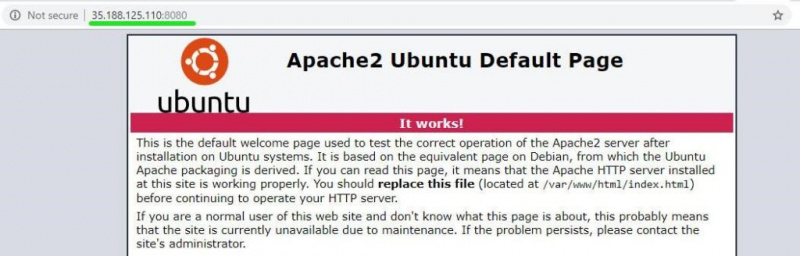
Bước 5: Thiết lập Varnish để nghe cổng 80
Chúng tôi cũng cần định cấu hình Varnish để nghe cổng 80 nhằm chuyển tiếp các yêu cầu HTTP đến máy chủ web. Điều này cũng sẽ loại bỏ nhu cầu thêm 8080 vào cuối URL khi truy cập trình duyệt web.
Khởi chạy trình soạn thảo văn bản ưa thích của bạn và mở /etc/default/véc ni tập tin.
# bởi vì / vân vân / mặc định / Sơn dầuCuộn và xác định vị trí thuộc tính ‘ DAEMON_OPTS’. Đảm bảo thay đổi cổng từ 6081 thành cổng 80
Lưu và đóng trình soạn thảo văn bản.
Nếu bạn kiểm tra /etc/varnish/default.vcl tệp, bạn sẽ nhận được kết quả hiển thị bên dưới.
Cuối cùng, chúng ta cần chỉnh sửa /lib/systemd/system/varnish.service và sửa đổi cổng trong ExecStart chỉ thị từ cổng 6081 đến 80.
Lưu và thoát khỏi trình soạn thảo văn bản.
Để các thay đổi có hiệu lực, chúng tôi cần khởi động lại máy chủ web Apache, tải lại hệ thống và khởi động lại Varnish theo thứ tự hiển thị
# systemctl khởi động lại apache2# systemctl daemon-tải lại
# véc ni khởi động lại systemctl
Bước 6: Kiểm tra cấu hình
Để xác nhận rằng cấu hình của chúng tôi hoàn toàn tốt, hãy sử dụng lệnh curl như được hiển thị:
# Xoăn -TÔI máy chủ_IPHãy cảnh giác với dòng này Thông qua: Véc ni 1.1 (Varnish/5.2) như được chỉ ra ở đầu ra ở trên. Điều này cho thấy Varnish hoạt động như mong đợi.
Bây giờ bạn có thể truy cập máy chủ web của mình mà không cần thêm 8080 vào cuối.
Phần kết luận
Và đó là cách bạn định cấu hình Varnish Cache để hoạt động với máy chủ web Apache trên Ubuntu 18.04. Máy chủ web của bạn sẽ hoạt động nhanh hơn bao giờ hết nhờ trình tăng tốc HTTP Varnish siêu nhanh sẽ lưu vào bộ nhớ đệm các trang web được truy cập thường xuyên và phục vụ chúng ở tốc độ ấn tượng!